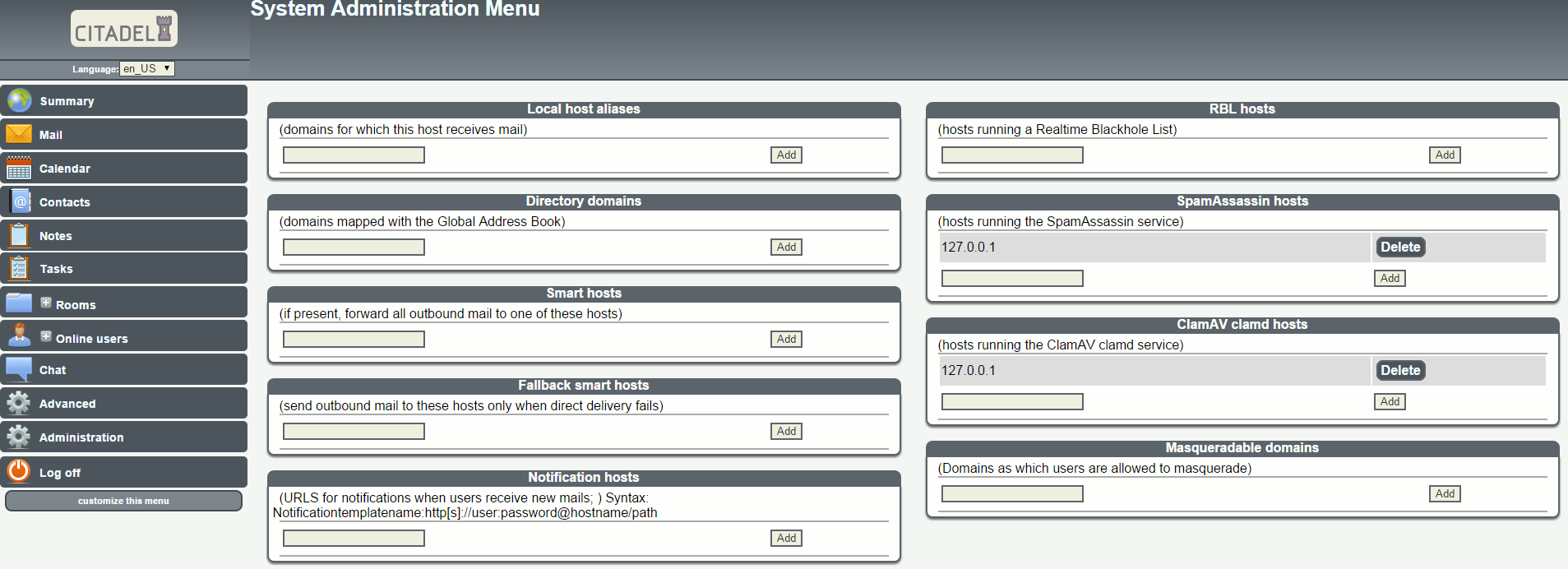На этом уроке мы собираемся предоставить вам шаг за шагом инструкцию о том, как установить Citadel на CentOS 7. Citadel платформу для обмена сообщениями и совместной работы, является программным обеспечением с открытым исходным кодом. Citadel имеет множество полезных функций, таких как управление сообщениями электронной почты, календарей, планирования, обмена мгновенными сообщениями и другими инструментами для совместной работы. Полный список функций доступен здесь.
Это руководство по установке предполагает, что уже установлен веб-сервер CentOS 7 и настроен на виртуальном сервере. На момент написания этого учебника, последняя стабильная версия Citadel 9,01.
Обновите свою операционную систему, а затем установите ‘Development Tools’ с помощью следующих команд:
yum clean all yum update yum groupinstall "Development Tools"
‘Development Tools’ это группа yum, которая является предопределенным пакетом программного обеспечения (GCC, C / C ++ компиляторы, make и т.д.) , которые могут быть установлены на вашем виртуальном сервере сразу, вместо того, чтобы устанавливать каждое приложение отдельно. Инструменты разработки в основном используются для обеспечения сборки и компиляции пользовательского программного обеспечения из исходного кода и т.д.
Для того чтобы закончить установку успешно, Citadel требует некоторые дополнительные пакеты, таких как WebCit front end, Berkeley DB, libical, libSieve и т.д., поэтому выполните следующую команду, чтобы установить их:
yum install gettext openssl-devel shared-mime-info which
Запустите процесс установки:
cd /opt/ /usr/bin/wget -q -O - http://easyinstall.citadel.org/install | sh
Установка Citadel будет автоматически загружать и устанавливать все необходимые зависимости. После того, как этот процесс будет завершен, следуйте простым шагам:
enter the name and password of the administrator user account set user ID to 'citadel' enter '0.0.0.0' as IP address which the server should be listening to set the TCP port number to '504' choose 'internal' as user authentication mode set WebCit to automatically start on boot set the locale WebCit should use (e.g. en_US) set WebCit to listen on port 2000 for HTTP requests set WebCit to listen on port 2443 for HTTPS requests
Установите SpamAssassin:
yum install spamassassin
Отредактируйте файл конфигурации ‘local.cf’ и установите SpamAssassin указывать в теме спам-письма:
vi /etc/mail/spamassassin/local.cf
rewrite_header Subject [SPAM]
Включите SpamAssassin для автоматического запуска при загрузке системы и запустите службу SpamAssassin:
systemctl enable spamassassin systemctl start spamassassin
Обновите правила SpamAssassin с помощью следующей команды:
sa-update --nogpg
ClamAV доступно на Epel хранилище, поэтому установите пакет Epel с помощью следующей команды:
yum install epel-release
Установите ClamAV, настройте его и обновления описаний вирусов:
yum install clamav clamav-update sed -i -e "s/^Example/#Example/" /etc/freshclam.conf freshclam
Все. Установка Цитадель завершена.
Откройте https://yourdomain.ru:2443 используя ваш веб — браузер, войдите в систему, используя вновь созданной администратором учетной записи пользователя для входа и приступите к настройке Citadel:
Перейдите в ‘Administration’ >> ‘Domain names and Internet mail configuration’ >> ‘SpamAssassin hosts’ и введите «127.0.0.1» в качестве IP — адрес вашего сервера SpamAssassin.
на той же странице, введите ‘127.0.0.1’ в поле ‘ClamAV server clamd hosts’ в качестве IP — адреса сервера ClamAV.
Редактор: AndreyEx
Поделиться в соц. сетях: